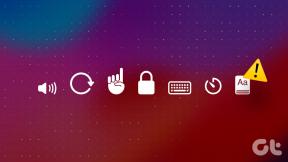Arreglar la superposición de origen que no funciona en Titanfall 2
Miscelánea / / July 08, 2022
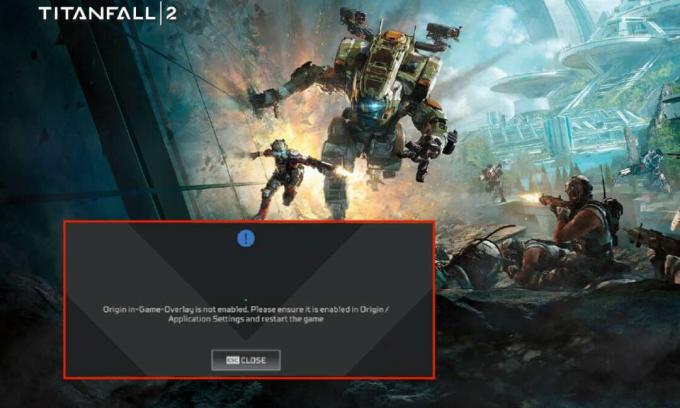
Titanfall 2 es un popular juego FPS publicado por Electronic Arts. Mientras juegan a este juego, los usuarios se enfrentan a un problema de superposición en el juego de Origin que no funciona. Si también enfrenta el mismo problema, ¡no se preocupe! Te traemos una guía perfecta que te enseñará cómo solucionar el problema de la superposición de Origin que no funciona en Titanfall 2. Entonces, ¡sigue leyendo!
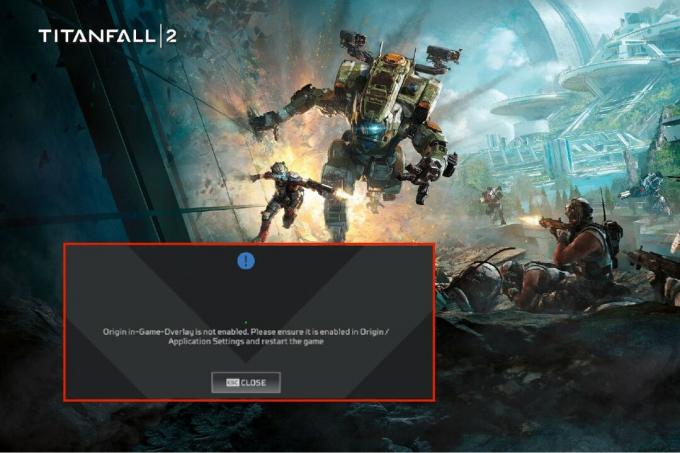
Contenido
- Cómo arreglar la superposición de origen que no funciona en Titanfall 2
- Método 1: realizar un arranque limpio
- Método 2: cerrar procesos en segundo plano
- Método 3: habilitar Origin en el juego
- Método 4: Borrar archivos de caché de origen
- Método 5: actualizar el controlador de gráficos
- Método 6: agregar exclusión en antivirus
- Método 7: crear una nueva cuenta de administrador
- Método 8: Reinstalar Origin
Cómo arreglar la superposición de origen que no funciona en Titanfall 2
Si tiene un problema con la superposición de Origin deshabilitada mientras juega Titanfall 2 en su PC, entonces este problema ocurre debido a varias razones. Aquí hay una lista de posibles razones que pueden causar este problema.
- Procesos en segundo plano no deseados
- Archivos de caché de origen dañados
- Función Origin en el juego deshabilitada
- Controladores de gráficos obsoletos
- El antivirus puede bloquear la aplicación Origin
Estos son los métodos de solución de problemas para solucionar este problema de la superposición de Origin deshabilitada cuando se juega al juego Titanfall 2.
Método 1: realizar un arranque limpio
En primer lugar, debe realizar un inicio limpio para solucionar cualquier problema con su PC. Si hay algún error durante el arranque de Windows, esto lo solucionará. Entonces, sigue nuestra guía para realizar un inicio limpio en Windows 10.

Método 2: cerrar procesos en segundo plano
Estos son los pasos para cerrar programas en segundo plano en Windows 10.
1. Golpea el Teclas Ctrl + Mayús + Esc simultáneamente para abrir Administrador de tareas.
2. Seleccione el proceso de fondo no deseado y haga clic en el Tarea final botón.

Lea también: Cómo arreglar Origin no se abre en Windows 10
Método 3: habilitar Origin en el juego
Siga los pasos dados para habilitar la función Origin In-Game.
1. presione el tecla de Windows, escribe origen y haga clic en Abierto.
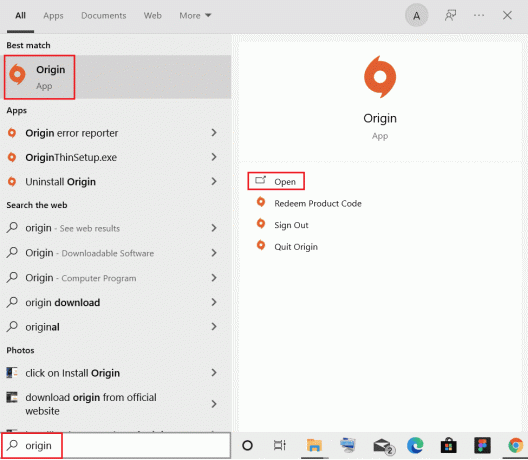
2. Ingrese sus credenciales y Iniciar sesión hacia Cuenta EA.

3. Haga clic en el Origen menú como se destaca en la imagen de abajo.

4. Seleccione Configuraciones de la aplicación en el menú contextual Origen.

5. Aquí, encienda la palanca para Habilitar origen en el juego.

Método 4: Borrar archivos de caché de origen
Puede borrar los archivos de caché de Origin para corregir el problema de la superposición de Origin que no funciona en Titanfall 2
1. Golpea el tecla de Windows, escribe %datos de aplicación%y haga clic en Abierto ir al Carpeta itinerante AppData.

2. Haga clic derecho en Origen carpeta y seleccione Borrar opción, como se muestra a continuación.

3. presione el tecla de Windows, escribe %programadatos%y haga clic en Abierto para lanzar el Carpeta ProgramData.
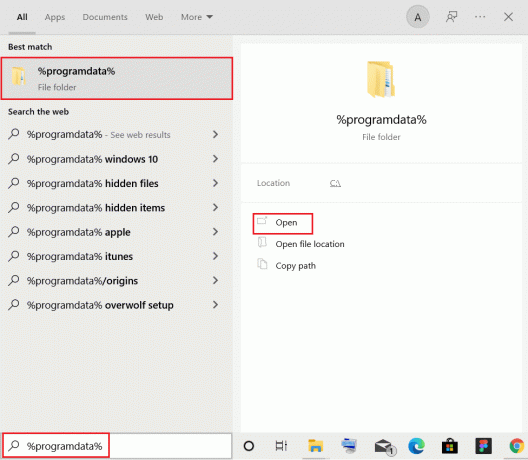
4. Ahora, localiza el Origen carpeta y elimine todos los archivos excepto el Contenido local carpeta ya que contiene todos los datos del juego.
5. Por último, reiniciartu computador.
Lea también:Cómo reparar el error de origen 327683:0
Método 5: actualizar el controlador de gráficos
Si se enfrenta a un problema de superposición en el juego de origen que no funciona en Windows 10, entonces esto puede deberse a su controlador de gráficos obsoleto. Entonces, para resolver este problema, debe actualizar los controladores de gráficos. Lea nuestra guía de actualizar el controlador de gráficos en Windows 10.

Método 6: agregar exclusión en antivirus
Su programa antivirus puede causar que la superposición en el juego de Origin no funcione durante el juego Titanfall 2. Entonces, para solucionar el problema, puede agregar una exclusión de Origin en la configuración del antivirus.
Nota: Hemos mostrado los pasos para Avast Antivirus gratuito como ejemplo.
1. Lanzar antivirus avast y haga clic en el Menú opción de la esquina superior derecha, como se resalta.

2. Aquí, haga clic en Ajustes de la lista desplegable.

3. En el menú General, vaya a Aplicaciones bloqueadas y permitidas.
4. Luego, haga clic en PERMITIR APLICACIÓN bajo la Lista de aplicaciones permitidas sección. Consulte la imagen de abajo

5A. Ahora, haga clic en AGREGAR, correspondiente a la Ruta de la aplicación de origen para agregarlo a la lista blanca.
Nota: Hemos mostrado Instalador de aplicaciones siendo agregado como una exclusión a continuación.

5B. Alternativamente, también puede buscar el Origen aplicación seleccionando el SELECCIONE LA RUTA DE LA APLICACIÓN opción entonces, haga clic en el AGREGAR botón.
Lea también: Cómo reparar el error de origen 9:0 en Windows 10
Método 7: crear una nueva cuenta de administrador
Siga estos pasos para crear una nueva cuenta de administrador para solucionar el problema de Titanfall 2 que no funciona.
1. presione el Teclas Windows + I juntos para abrir el Ajustes.
2. Haga clic en el cuentas ajuste.

3. Aquí, seleccione el Familia y otros usuarios menú del panel izquierdo.

4. Por debajo Otra gente sección, seleccione la cuenta, luego haga clic en Cambiar tipo de cuenta.
Nota: Si no encuentra ninguna cuenta, puede seguir nuestra guía para crear una cuenta local en Windows 10.
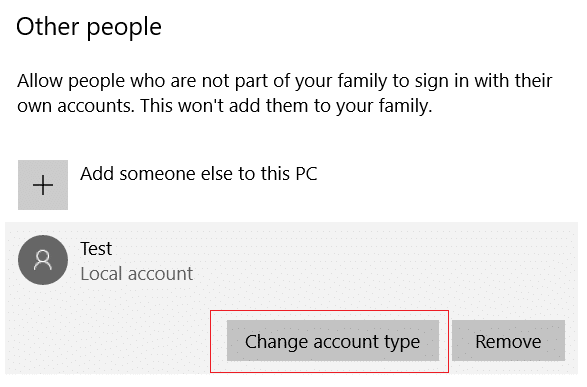
5. Finalmente, seleccione Administrador bajo la Tipo de cuenta y haga clic ESTÁ BIEN.
Nota: Esto no se aplica a los usuarios de cuentas estándar.
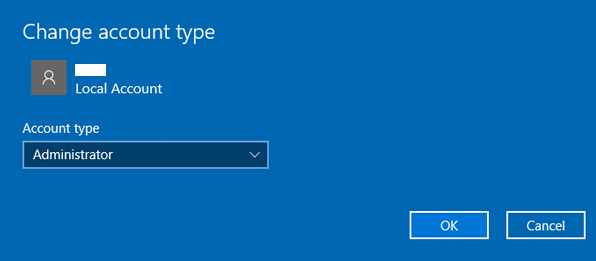
6. Finalmente, inicie el caída del titán 2 juego.
Lea también: Cómo transmitir juegos de Origin a través de Steam
Método 8: Reinstalar Origin
La reinstalación de la aplicación Origin puede solucionar el problema de la superposición de Origin que no funciona en Titanfall 2. Estos son los pasos para hacerlo.
1. Golpea el tecla de Windows, escribe aplicaciones y característicasy haga clic en Abierto.

2. Buscar Origen en Buscar en esta lista campo.
3. Luego, seleccione Origen y haga clic en el Desinstalar botón que se muestra resaltado.

4. De nuevo, haga clic en Desinstalar para confirmar.
5. Ahora, haga clic en Desinstalar botón en el Desinstalación de origen mago.
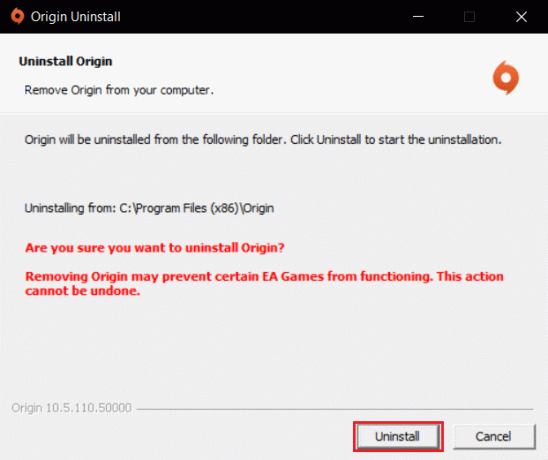
6. Esperar el proceso de desinstalación de Origin a completar.
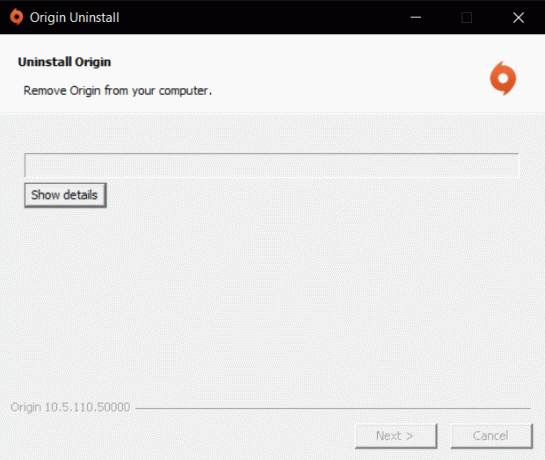
7. Finalmente, haga clic en Finalizar para completar el proceso de desinstalación y luego reiniciar tu sistema.

8. Descarga Origin desde su página web oficial haciendo clic en Descargar para Windows botón, como se muestra.

9. Espere a que se complete la descarga y ejecute el archivo descargado haciendo doble clic sobre él.
10. Aquí, haga clic en Instalar origen como se representa.

11. Selecciona el Ubicación de la instalación… y modifique otras opciones según sus necesidades.
12. A continuación, compruebe el Acuerdo de licencia de usuario final para aceptarlo y haga clic en Continuar como se ilustra a continuación.

13. La última versión de Origin se instalará como se muestra.

14. Iniciar sesión para usted cuenta EA y lanza el juego Titanfall 2.
Recomendado:
- Solucionar el error de Gmail 78754 en Outlook
- Arreglar el código de error de Xbox 0x87e5002b
- Cómo deshacerse de la ventana emergente de superposición de juegos de MS
- Cómo mover juegos de Origin a otra unidad
Esperamos que esta guía haya sido útil y puedas solucionar La superposición de origen no funciona en Titanfall 2 tema. Háganos saber qué método funcionó mejor para usted. Además, si tiene alguna consulta/sugerencia con respecto a este artículo, no dude en dejarla en la sección de comentarios.